네이버 스마트 플레이스 가게 등록. 네이버 업체 등록. 지도에 내 가게 표시.
구글에 점유율을 상당히 많이 내어준 상태이긴 하지만, 근처 가게를 검색할 때는 네이버가 편하긴 합니다.
네이버의 단점이 상당히 많이 존재하는 것은 사실이지만, 장점 또한 꽤나 많은 포털인데요.
오늘은 네이버에 내 가게(업체)를 등록하여 검색하면, 업체 정보(위치, 영업시간, 휴무일, 주차장 유무, 메뉴판 등)를 표시할 수 있는 네이버 스마트 플레이스에 대해 소개해보도록 하겠습니다.
저의 경우, 하나의 가게를 등록해 둔 상태이지만, 얼마 전 사업자를 하나 더 낸 관계로 새로운 사업장을 등록하면서 등록 방법을 함께 포스팅해보도록 하겠습니다.
| ✔️ 느려진 스마트폰, 테블릿 빠르게 만들기. 휴대폰 개발자 모드 사용법, 속도향상. ✔️ 분실폰, 내 휴대폰 찾기, 핸드폰 위치추적, 구글 핸드폰 검색, 스마트폰 잃어버렸을 때. 분실대비. |
네이버 스마트 플레이스.

본론으로 들어가기에 앞서 네이버 스마트 플레이스가 무엇인지에 대해 간단하게 소개해보도록 하겠습니다.
✔️ 네이버 플레이스 : 가게(업체)의 정보를 네이버 지도와 연계하여, 검색하고 확인할 수 있도록 해주는 서비스
✔️ 네이버 스마트 플레이스 : 가게(업체) 소유자가 네이버 플레이스에 등록된 가게(업체) 정보를 등록하고 관리할 수 있는 서비스
간단하게 말해 네이버 플레이스는 네이버에서 근처의 치킨집, 미용실, 세차장, 족발집, 삼겹살 집 등을 검색했을 때, 업체 정보(주차장, 메뉴판, 가게 사진, 전화번호, 위치, 블로그 주소, 영업시간 등등)를 표시해 주는 서비스이고, 네이버 스마트 플레이스는 이 정보들을 가게(업체) 사장님들이 관리할 수 있도록 해주는 도구인 것이죠.
요즘은 네이버 예약, 주문, 등 다양한 서비스와 결합되어 좀 더 편리해졌으며, 가게나 업체를 오픈했을 때는 필히 등록하는 것이 좋은 서비스입니다.
네이버 플레이스 등록방법.
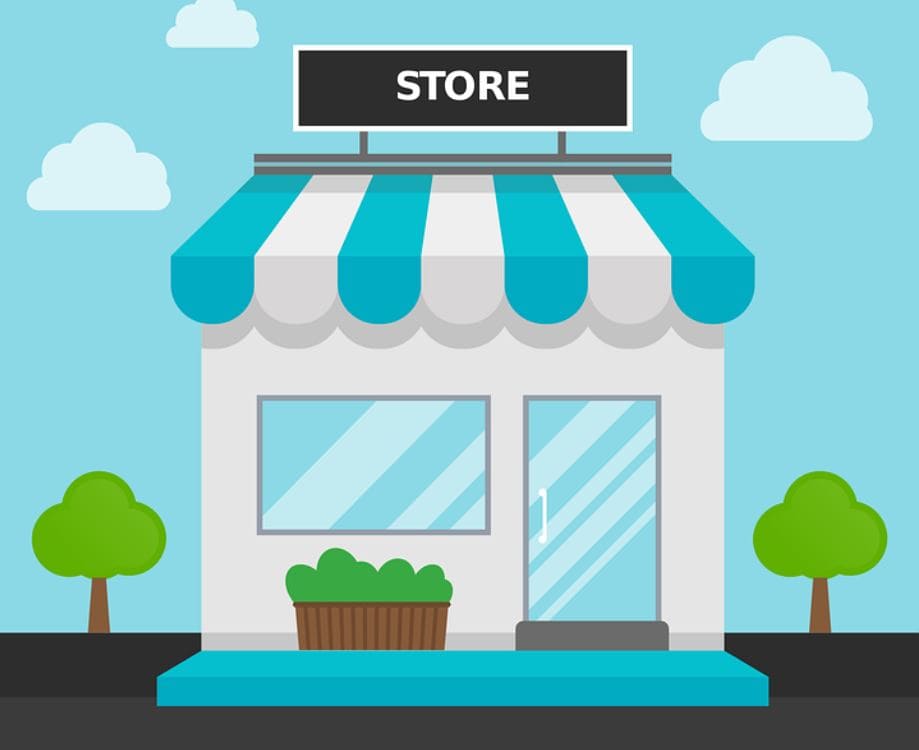
네이버에서 내 가게가 검색이 되도록 하려면 등록을 해주시는 것이 좋은데요.
등록 방법은
1. 네이버 스마트 플레이스 접속
2. 로그인
3. 업체 신규 등록 선택
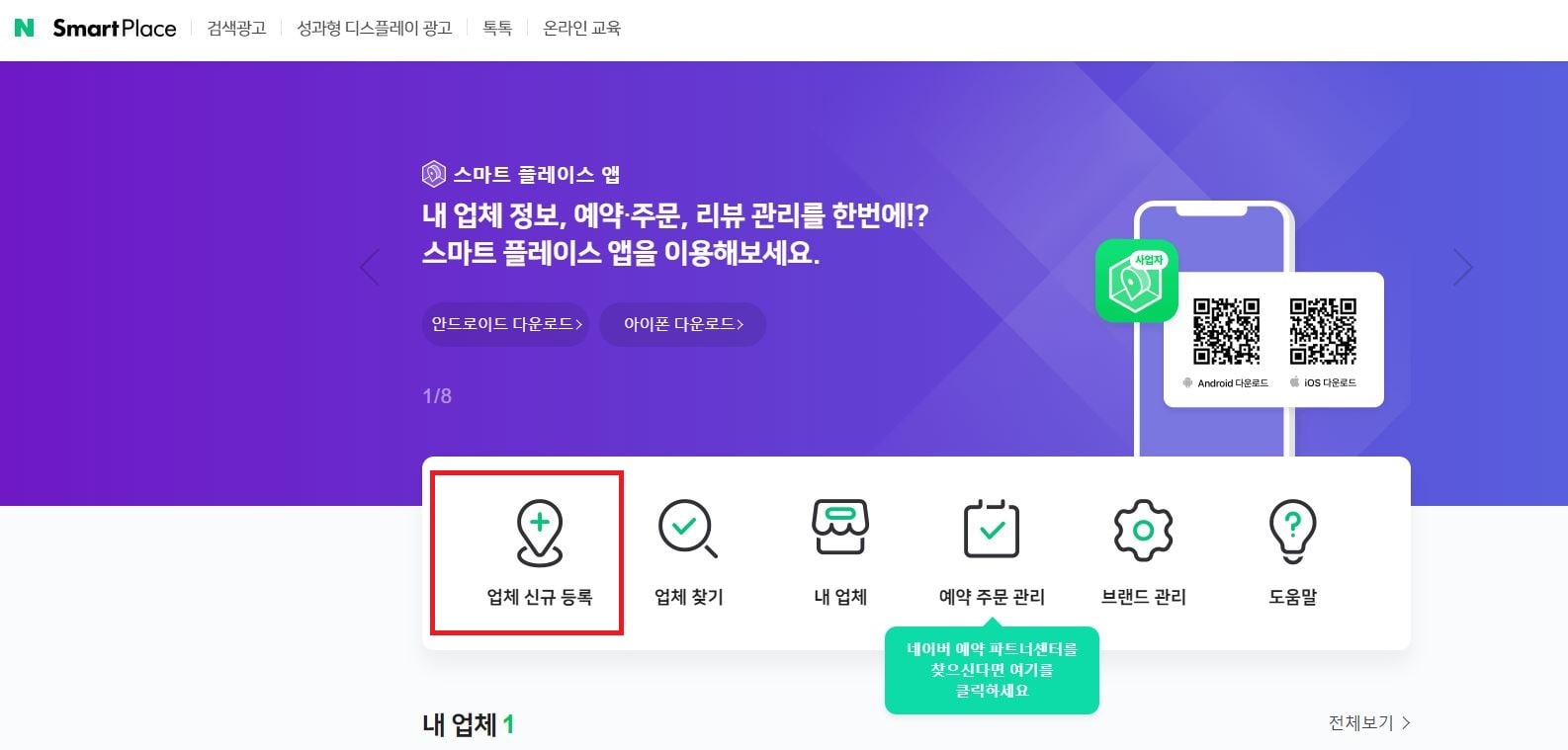
전 이미 하나의 업체가 등록되어 있습니다만, 새로 개업을 한 관계로 하나를 더 등록해보도록 하겠습니다. 휴대폰 어플로도 이용이 가능합니다.
4. 사업자 등록증 업로드
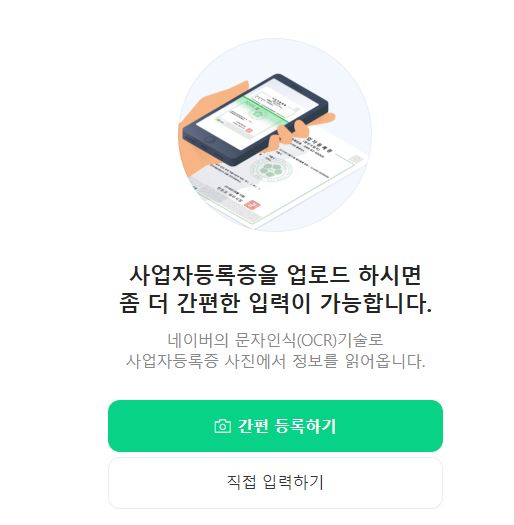
직접 입력하는 방법도 있었는데, 요즘은 세상이 좋아져서, 사업자 등록증을 업로드하면 되네요.
간편 등록하기를 선택해 진행해 보겠습니다.
휴대폰으로 사업자 등록증을 촬영한 후, 이를 업로드해주시면 됩니다.
5. 정보 확인
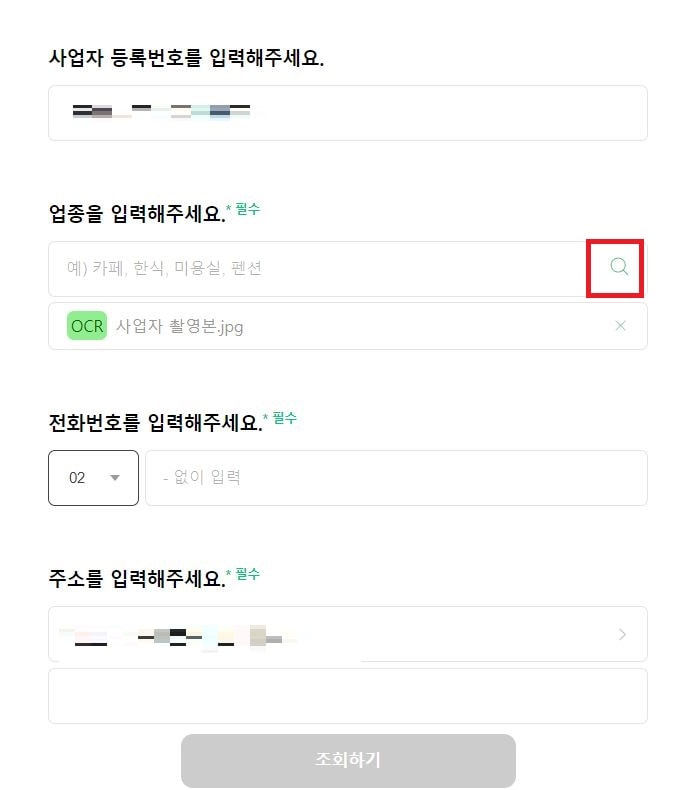
사업자 등록번호, 주소, 등을 확인하고 업종을 입력해 줍니다.
6. 신규업체 등록하기
신규 업체로 등록하기를 선택합니다.
기존에 등록되어 있던 업체를 인수하신 경우, 기존 사업자분께 업체 정보를 삭제해달라고 요청하시거나, 네이버 쪽에 문의하셔야 합니다.
7. 부가정보 입력
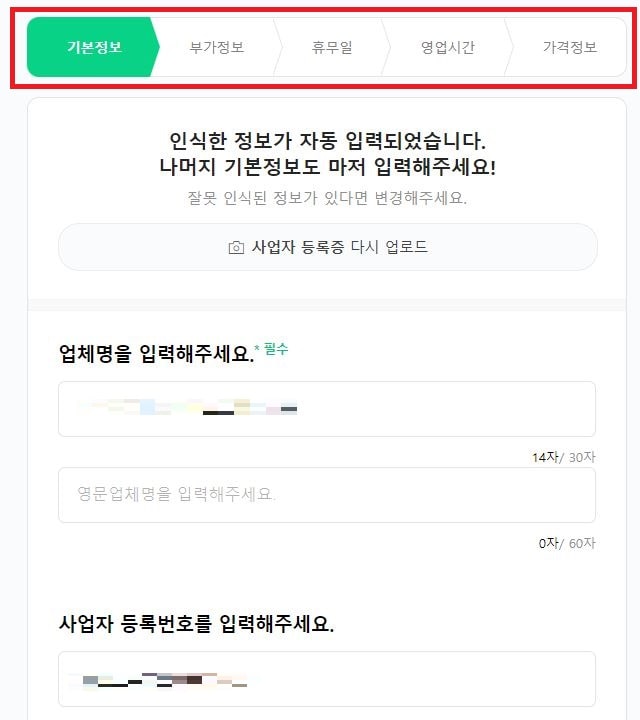
부가정보, 휴무일, 영업시간, 가격정보, 전화번호 인증 등을 진행해줍니다.
8. 완료.
모든 정보를 입력하셨다면 등록이 완료됩니다.
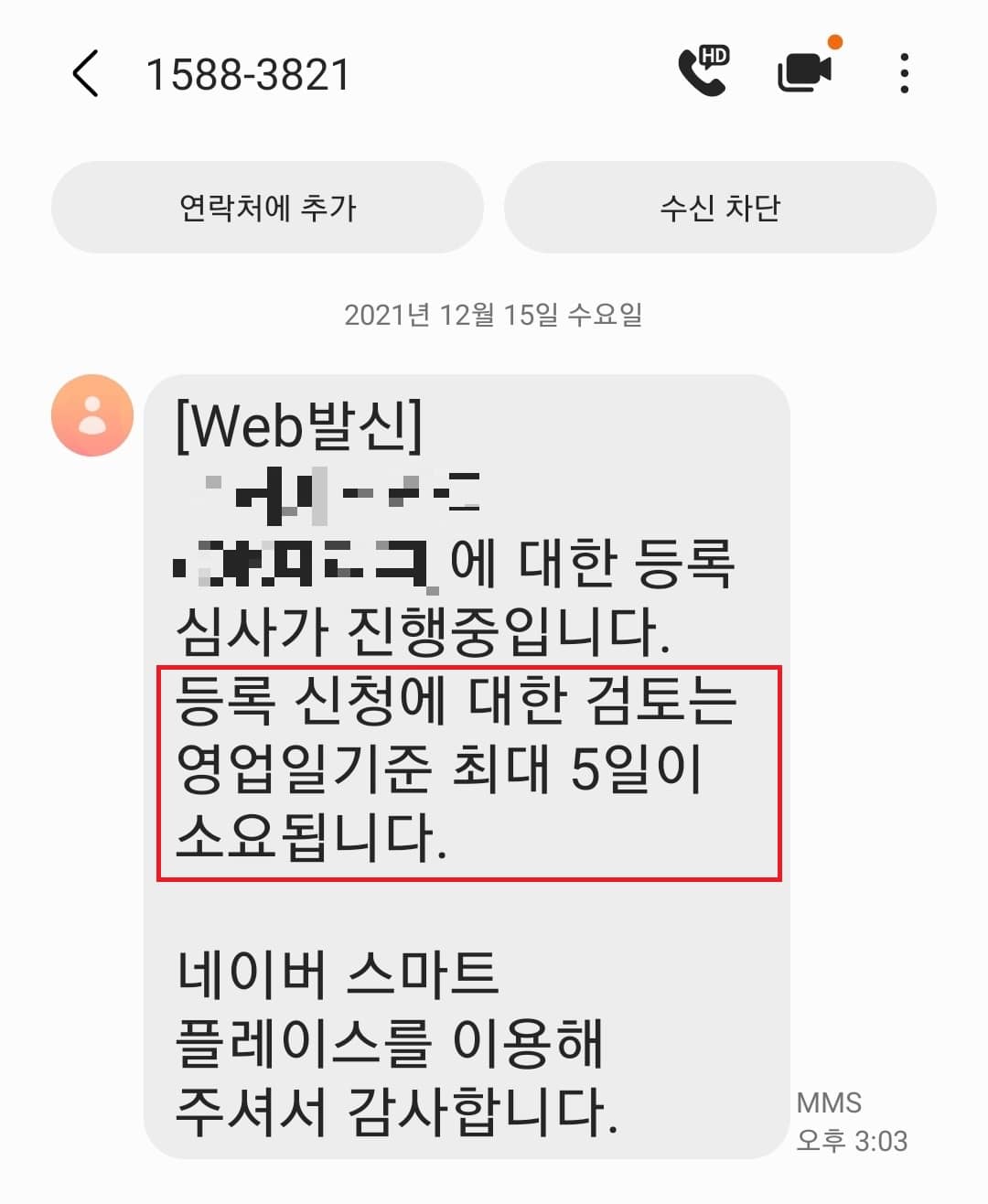
이렇게 완료가 되었다고 등록한 번호로 문자가 오면서 모든 과정이 끝이 납니다.
기본정보는 네이버의 검토가 끝날 때까지 수정할 수 없으므로, 꼭 잘 확인해보시는 것이 좋으며, 그 외의 메뉴판, 사진 등의 부가정보는 수정이 가능합니다.
이상 네이버 스마트 플레이스에 가게를 등록하는 방법에 대한 포스팅이었습니다.
